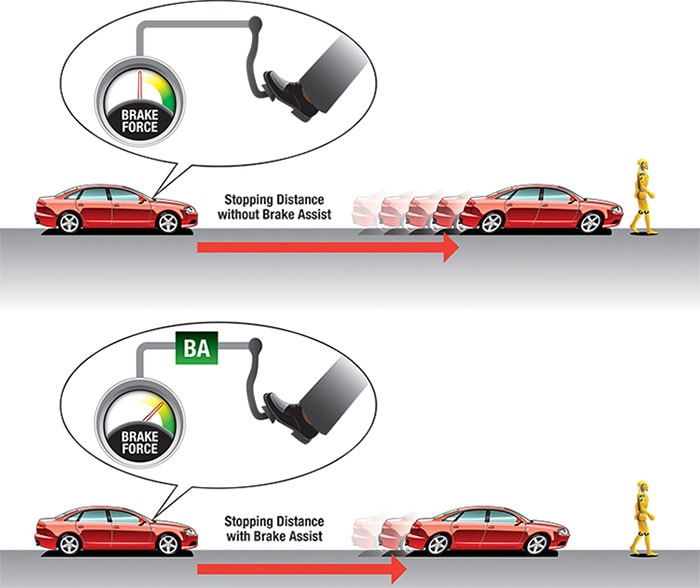Как раздать интернет с телефона на Android или iOS
12 августа 2020 Ликбез Устройства
Используйте смартфон как модем, когда нет доступа к стационарному интернету.
Любой современный телефон может раздавать интернет на компьютеры, планшеты и другие смартфоны. Достаточно активировать на этом телефоне 3G или LTE и подключить к нему нужное устройство через Bluetooth, USB или Wi‑Fi. Причём третий вариант позволяет раздавать интернет на несколько аппаратов сразу.
После успешного подключения гаджетов к смартфону вы сможете использовать Сеть на любом из них, включая устройство‑источник.
Некоторые тарифные планы могут не поддерживать режим модема. Если после настройки данные не будут передаваться, обратитесь к оператору.
Как раздать интернет с Android‑смартфона
Эта инструкция составлена на примере Xiaomi Redmi Note 8 Pro с Android 9. Процесс настройки на вашем аппарате может несколько отличаться, но общий принцип будет таким же.
В первую очередь убедитесь, что смартфон подключён к мобильному интернету и хорошо ловит сигнал.
Затем откройте настройки телефона и найдите раздел, который называется «Точка доступа», «Подключения и общий доступ», «Режим модема» или похожим образом. Здесь вы сможете настроить нужный тип подключения.
Как раздать интернет с телефона по Wi‑Fi
В настройках активируйте функцию «Точка доступа». На некоторых устройствах она называется «Модем Wi‑Fi» или «Беспроводной модем». В результате ваш смартфон создаст Wi‑Fi‑сеть, через которую он сможет раздавать интернет. Затем откройте настройки точки доступа и задайте имя сети и пароль, чтобы защитить её от посторонних.
Возьмите устройство, на которое нужно раздать интернет, и подключитесь к созданной сети Wi‑Fi. После этого всё должно заработать.
Когда закончите раздачу интернета, отключите точку доступа на смартфоне.
Сейчас читают 🔥
- 10 возможностей Google Maps, о которых не все знают
Как раздать интернет с телефона по USB
Обратите внимание: этот способ не работает с Mac.
Присоедините компьютер к телефону через USB‑кабель. В настройках смартфона найдите и включите функцию «USB‑модем». После этого интернет на компьютере должен заработать.
Когда закончите раздачу, отключите USB‑модем на смартфоне и отсоедините кабель.
Как раздать интернет с телефона по Bluetooth
В настройках смартфона найдите и включите функцию «Bluetooth‑модем». Затем опустите шторку и откройте параметры Bluetooth. Посмотрите здесь имя своего смартфона. Оно понадобится для поиска.
Теперь откройте меню Bluetooth на устройстве, на которое вы хотите раздать интернет, и запустите поиск. Когда на экране появится имя вашего смартфона, нажмите на него и разрешите соединение.
После этого интернет должен заработать. Когда закончите им пользоваться, выключите Bluetooth на обоих устройствах.
Как раздать интернет с iPhone
Убедитесь, что ваш смартфон подключён к мобильному интернету и хорошо ловит сигнал.
Откройте настройки iPhone, зайдите в подменю «Режим модема» и включите функцию «Разрешать другим».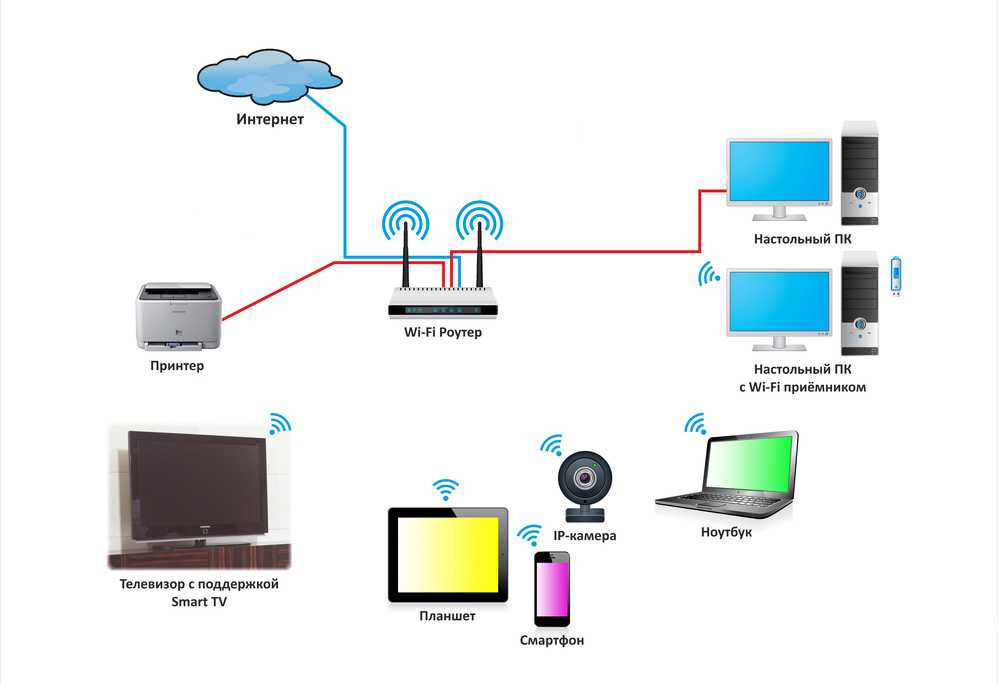 Если у вас iOS 12 или старее, активируйте переключатель «Режим модема».
Если у вас iOS 12 или старее, активируйте переключатель «Режим модема».
Как раздать интернет с телефона по Wi‑Fi
Не закрывайте меню «Режим модема» на iPhone до подключения нового устройства. Обратите внимание на имя сети под заголовком «для подключения через Wi‑Fi» и на пароль. Они понадобятся для подключения.
Возьмите гаджет, на который нужно раздать интернет, и подключитесь к созданной сети Wi‑Fi. После этого всё должно заработать.
Как раздать интернет с телефона по USB
Таким способом можно раздавать интернет c iPhone только на компьютеры с Windows и macOS. Linux не поддерживается.
Если у вас Windows
Убедитесь, что на ПК установлена последняя версия iTunes. Подключите iPhone к компьютеру через кабель — сразу после этого интернет должен заработать. Если после присоединения смартфона появится вопрос «Можно ли доверять компьютеру?», ответьте утвердительно.
Если у вас macOS
Обновите iTunes до последней версии. Но если используете macOS Catalina, программа не понадобится.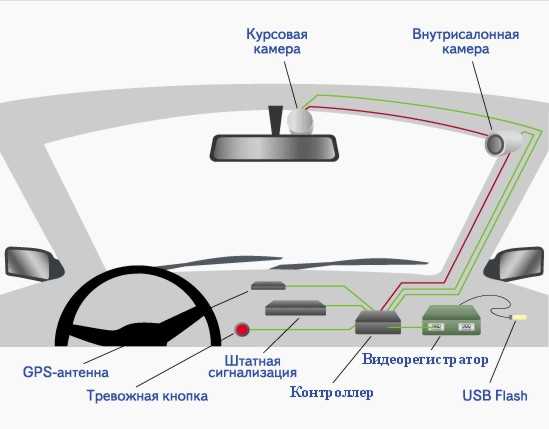
Подключите iPhone к компьютеру через кабель. Перейдите в раздел «Системные настройки» → «Сеть» и выберите «iPhone USB». Это включит интернет.
Скриншот: Apple SupportЕсли опция «iPhone USB» не отображается, нажмите на плюс в нижней части окна и добавьте её.
Как раздать интернет с телефона по Bluetooth
Таким образом можно раздавать интернет с iPhone только на Android‑аппараты и компьютеры. Если хотите подключить к Сети другие iOS‑устройства, используйте Wi‑Fi.
В настройках откройте раздел Bluetooth и включите беспроводную связь. Обратите здесь внимание на имя своего устройства — оно понадобится для поиска. Пока не закрывайте текущий раздел.
Возьмите устройство, на которое хотите раздать интернет, и откройте на нём меню Bluetooth. Выполнив поиск новых устройств, подключитесь к своему iPhone.
Затем снова возьмите iPhone. В разделе Bluetooth нажмите на название подключаемого устройства. Если присоединяете его впервые, выберите «Создать пару».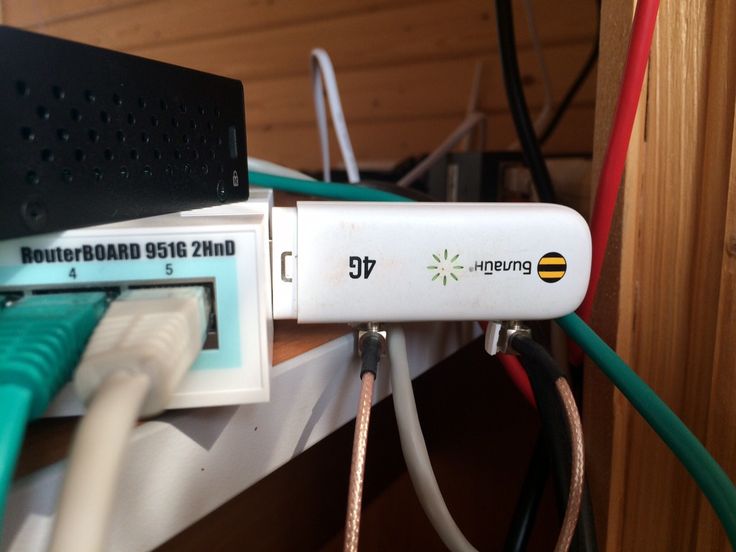
Когда рядом с названием добавленного аппарата на экране iPhone появится надпись «Подключено», интернет должен заработать на обоих гаджетах.
Этот материал впервые был опубликован в декабре 2017 года. В апреле 2020‑го мы обновили текст.
Читайте также 🌐🌐🌐
- Как настроить роутер без помощи специалиста
- Как и зачем обновлять прошивку роутера
- Как раздать интернет с компьютера через кабель или Wi-Fi
- Что делать, если Mac не подключается к Wi-Fi
- Как сделать домашний Wi-Fi лучше: 5 советов от Google
4G / 3G Интернет для автомобиля
Интернет прочно вошел в нашу жизнь — настолько, что многие из нас уже и жизни без него не мыслят. Это означает, что связь становится необходимой не только в офисе или дома, но и в пути. И особенно в пути.
Это означает, что связь становится необходимой не только в офисе или дома, но и в пути. И особенно в пути.
Современный рабочий ритм требует постоянного нахождения на связи: согласование правок, утверждение проектов, обмен файлами, общение в мессенджерах и многое другое. Наконец, это просто удобно — когда, не выходя из салона авто, можно заказать билеты на рейс или номер в гостинице; уточнить маршрут и найти ближайшую закусочную или аптеку. Вот почему пользователи все чаще интересуются темой 3G, 4G интернета в автомобиле. При этом они понимают, что могут быть сложности при получении этой услуги.
Во-первых, это, конечно же, снижение скорости Интернета, так как в пути происходит неизбежное перемещение между базовыми станциями, и Ваш 4G модем или 4G роутер “перемещается” вместе с вами. Нередко доходит до того, что сигнал и вовсе теряется — приостанавливается загрузка страниц, а это, согласитесь, уже напрягает настолько, что хочется и вовсе отказаться от такого Интернета в автомобиле.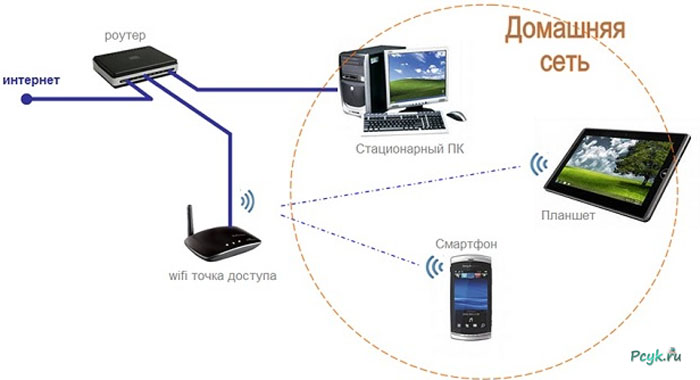
В таких ситуациях часто рекомендуют пользоваться усиливающей антенной, которая помогает стабилизировать и усилить сигнал в автомобиле. Но если вы — владелец дорогущего “железного коня”, то вряд ли будете готовы поцарапать его (обшивку) какой-то антенной. Возникает замкнутый круг, из которого выходом часто служит полный отказ от идеи. Однако, кто ищет, тот всегда находит и находит именно то, что ищет. Ведь существуют мощные антенны, которые сохраняют корпус автомобиля нетронутым и могут улучшить качество Интернета в 2-3 раза! Позвоните бесплатно по номеру 0 (800) 210-295 и наши инженеры-консультанты предоставят Вам лучшее решение для Вашей задачи.
Какие решения мы можем Вам предложить
Специалисты 3G Star предлагают Вам несколько вариантов получения высокоскоростного Интернета в автомобиле.
Первый вариант. Использование роутера с аккумулятором, который позволит продержаться долгое время без подзарядки, в паре с антенной небольших размеров, которая крепится присосками к стеклу автомобиля. Есть вариант — антенна на магнитной подушке для транспорта, которая фиксируется прямо на кузове. И та, и другая — идеальны для машины, так как абсолютно не повреждают ее поверхность и при этом держатся очень надежно, не слетают при езде на больших скоростях. И это именно то, что надо! Ведь скорость Интернета от такого комплекта будет только радовать — как Вас самих, так и Ваших попутчиков.
Есть вариант — антенна на магнитной подушке для транспорта, которая фиксируется прямо на кузове. И та, и другая — идеальны для машины, так как абсолютно не повреждают ее поверхность и при этом держатся очень надежно, не слетают при езде на больших скоростях. И это именно то, что надо! Ведь скорость Интернета от такого комплекта будет только радовать — как Вас самих, так и Ваших попутчиков.
Второй вариант. Использование USB-модема, который поддерживает функцию раздачи Wi-Fi, вместе с усиливающей антенной. Модем можно вставлять прямо в прикуриватель и получать Wi-Fi сразу для нескольких устройств (до 10), а можно использовать его непосредственно в ноутбуке. Главные преимущества обоих решений в том, что Вы можете выбрать для себя самое лучшее, опробовав каждое из них непосредственно в своих условиях. Это означает, что Вы сможете оценить и скорость Интернета, и удобство подключения, и качество сигнала, обратившись к нашим специалистам по телефону 0 (800) 210-295.
Большое значение имеет, конечно же, и тип роутера или модема, который Вы захотите использовать для получения 4G / 3G интернета в автомобиле. Разные возможности по скорости (в 4G — до 150 Мбит/с, в 3G — до 63 Мбит/с), по автономности (доступны роутеры с аккумуляторами, которые работают более 24 часов без подзарядки), варианты совместимости с операторами (как в Украине, так и за границей) — все это влияет на стоимость девайса и, конечно же, по-разному влияет на работоспособность комплекта в целом.
Разные возможности по скорости (в 4G — до 150 Мбит/с, в 3G — до 63 Мбит/с), по автономности (доступны роутеры с аккумуляторами, которые работают более 24 часов без подзарядки), варианты совместимости с операторами (как в Украине, так и за границей) — все это влияет на стоимость девайса и, конечно же, по-разному влияет на работоспособность комплекта в целом.
Что вам необходимо знать, чтобы сделать правильный выбор
- Точно определите свои потребности: для каких целей Вам необходим Интернет в автомобиле (только лишь общение в соцсетях, отправка почты изредка или важно постоянное пребывание онлайн с возможностью работы в приложениях, просмотром видео и прочее)
- Какие поездки будут осуществляться: только ли по Украине или за границу — тоже (необходимо ли подключение зарубежных операторов)
- Какого типа перемещения, в основном, могут быть: городские зоны с хорошим доступом к сети оператора или не исключены загородные поездки, где связь не всегда на высоте
- Сколько человек будут подключаться к Интернету в машине одновременно (только ли один водитель или возможна группа пассажиров; какие устройства у них будут с собой для выхода в Интернет).

Стоит отметить, что это лишь общие сведения, которые необходимо будет предоставить Вашему инженеру по подключению при консультации и последующем заказе. После покупки Вы получите гарантию на полученное решение — от 24 до 48 месяцев и возможность протестировать его бесплатно в течение 30 дней. Наши инженеры готовы Вам помочь: 0 (800) 210-295.
Оценок: 2
Лучшие способы получить Wi-Fi в вашем автомобиле
от Элмера Монтехо, 08 марта 2016 г.
Технические редакторы независимо друг от друга рецензируют продукты. Чтобы помочь поддержать нашу миссию, мы можем получать партнерские комиссионные от ссылок, содержащихся на этой странице.
Интернет мгновенно удовлетворяет вашу потребность оставаться на связи. Сегодня люди требуют подключения везде, куда бы мы ни пошли, дома, в офисе, в барах и ресторанах, в торговом центре, в самолетах и особенно в автомобиле.
Если ваш автомобиль поддерживает эту функцию, лучшим решением будет использовать подключение к Интернету и Wi-Fi, встроенные в ваш автомобиль, поскольку они обеспечивают лучший прием, чем другие решения для мобильной связи. Все больше и больше производителей автомобилей, таких как Chevrolet и Audi, разрабатывают автомобили с возможностью подключения к Wi-Fi. Но даже если в вашем автомобиле нет встроенного Wi-Fi, подключиться к нему несложно.
Все больше и больше производителей автомобилей, таких как Chevrolet и Audi, разрабатывают автомобили с возможностью подключения к Wi-Fi. Но даже если в вашем автомобиле нет встроенного Wi-Fi, подключиться к нему несложно.
Используйте мобильную точку доступа вашего телефона
Одним из очевидных решений является запуск точки доступа Wi-Fi на вашем смартфоне. Это позволяет вашим пассажирам совместно использовать ваше мобильное соединение для передачи данных без дополнительной платы. Однако функция точки доступа Wi-Fi быстро разряжает аккумулятор вашего телефона, поэтому вам придется держать телефон подключенным к зарядному устройству. Многие телефоны отключают свои функции точки доступа, если устройство не подключено, поэтому вам придется не забыть включить его снова, когда вы садитесь в машину. И, если вы возьмете телефон, выходя из машины, любой человек в точке доступа будет отключен.
Используйте мобильную точку доступа Wi-Fi
В качестве специализированного решения инвестируйте в мобильную точку доступа Wi-Fi (также известную как мобильная широкополосная связь). Это не только убережет ваш телефон от разрядки аккумулятора, но вы также можете использовать его в любом месте для непрерывного подключения к Интернету в любом месте, где есть покрытие сотовой сети — в торговом центре, на пляже, в парке, в продуктовом магазине и, да, в твоей машине.
Это не только убережет ваш телефон от разрядки аккумулятора, но вы также можете использовать его в любом месте для непрерывного подключения к Интернету в любом месте, где есть покрытие сотовой сети — в торговом центре, на пляже, в парке, в продуктовом магазине и, да, в твоей машине.
Устройства мобильного широкополосного доступа имеют ряд функций и бывают разных форм и размеров. Например, этот ZTE Velocity для AT&T (149 долл. США.99 на att.com) предоставляет множество информации на встроенном дисплее. Другие устройства вообще не имеют дисплея. Кроме того, некоторые модели, такие как Huawei E5377TS-32 (179,99 долл. США на Amazon), могут использовать любую SIM-карту практически из любого сетевого мира, в то время как другие модели привязаны к определенным сетям операторов связи (таким как Sprint, AT&T, T-Mobile, Verizon). и так далее) и часто поставляются в комплекте с тарифными планами этих операторов. Подписка на автономный тарифный план стоит всего 20 долларов в месяц за 2 ГБ данных на T-Mobile, 25 долларов в месяц на 2 ГБ на AT&T, 35 долларов в месяц на 3 ГБ на Sprint и 30 долларов в месяц на 4 ГБ на Verizon.
Используйте автомобильную точку доступа Wi-Fi
Автомобильные аксессуары и адаптеры Wi-Fi обеспечивают лучшее и более надежное решение. Подключение одного из этих гаджетов к гнезду прикуривателя вашего автомобиля или порту бортовой диагностики (OBD-II) гарантирует, что ваш автомобиль всегда будет иметь подключение к Wi-Fi.
Alcatel Ride-Fi от Sprint получает питание от гнезда прикуривателя автомобиля и использует одно подключение к Интернету для восьми устройств. Если одно из ваших мобильных устройств разрядится, вы можете зарядить его через USB-порт Ride-Fi. Само устройство стоит 168 долларов, а ежемесячная подписка на данные стоит 35 долларов за 3 ГБ данных.
ZTE Mobley на AT&T подключается к порту OBD-II вашего автомобиля, поэтому перед покупкой убедитесь, что он есть в вашем автомобиле; если ваш автомобиль был произведен в 1996 году или позже, он, скорее всего, имеет порт OBD-II. Mobley работает с пятью устройствами. Устройство стоит 99 долларов.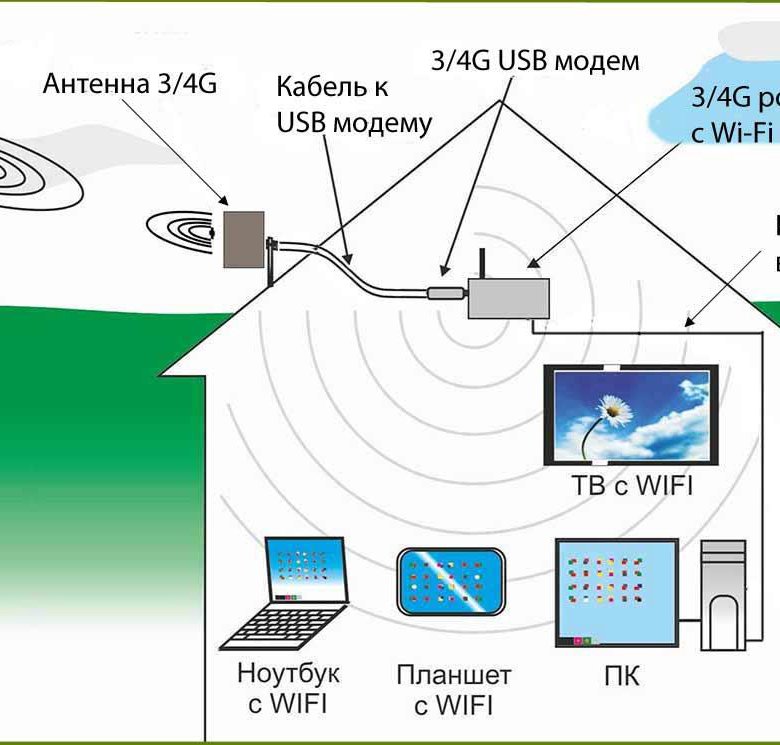 Если у вас есть действующая подписка на AT&T, вы можете добавить ее к своему тарифному плану Mobile Share Data за 10 долларов США; в противном случае вы можете подписаться на план AT&T DataConnect (30 долларов в месяц за 3 ГБ).
Если у вас есть действующая подписка на AT&T, вы можете добавить ее к своему тарифному плану Mobile Share Data за 10 долларов США; в противном случае вы можете подписаться на план AT&T DataConnect (30 долларов в месяц за 3 ГБ).
Получите как подключение к Wi-Fi, так и диагностический мониторинг автомобиля в одном устройстве с Zubie + In-Car WiFi. Устройство отслеживает производительность вашего автомобиля и обеспечивает подключение к Интернету через Verizon. Устройство стоит 9 долларов.9,95 плюс ежемесячная плата за доступ в размере 10 долларов США, если у вас есть тарифный план, или вы можете подписаться на тарифный план Verizon, начиная с 30 долларов США в месяц за 4 ГБ.
Возможность подключения к Интернету в автомобиле не является недостижимой звездой, даже если в вашем автомобиле нет встроенных функций Wi-Fi. Ваш смартфон, портативное мобильное широкополосное устройство или автомобильный адаптер Wi-Fi могут подключить ваш автомобиль к Интернету и помочь вам и вашим пассажирам оставаться на связи с остальным онлайн-миром, пока вы находитесь в дороге.
[Изображение предоставлено: значок точки доступа Wi-Fi на экране смартфона через Shutterstock; транспорт, люди, технологии и концепции транспортных средств через Shutterstock; АТ&Т; Спринт; Alcatel]
Как работает автомобильный Wi-Fi
Добро пожаловать в эпоху цифровых технологий, когда каждый хочет быть онлайн и постоянно подключен к Интернету. Мобильность является фундаментальной сущностью передовых беспроводных технологий.
Созерцайте, как вы собираетесь испытать встроенный Wi-Fi футуристического автомобиля, который предложит вам бесконечный просмотр на ходу.
Мало того, автомобильная сеть Wi-Fi может полностью изменить вашу концепцию работы в пути, включив безопасный обмен документами и встречи с пассажирами на ходу. Представьте, что вы можете посвятить один час ежедневной поездки на работу общему количеству рабочих часов, имея при этом стабильное подключение к Интернету в своей машине (конечно, вы не за рулем).
Прочтите, чтобы узнать об автомобильном Wi-Fi, его стоимости и функциональности.
Содержание
Что такое автомобильный Wi-Fi
Как следует из названия, автомобильный Wi-Fi — это личная точка доступа Wi-Fi для пассажиров автомобиля, позволяющая им просматривать, транслировать и играть на своих смартфонах, ноутбуках и планшетах.
Вы можете купить портативный модем или маршрутизатор, чтобы подключить к нему свои мобильные данные.
Как подключить Wi-Fi в машине?
Существует несколько способов обеспечения беспроводной связи в автомобиле.
Мобильная точка доступа
Самый удобный способ настроить точку доступа Wi-Fi в автомобиле с помощью модема или роутера. Эти портативные устройства точки доступа портативны и просты в настройке. Все, что вам нужно сделать, это подписаться на подходящую услугу передачи данных, чтобы пользоваться Интернетом в автомобиле так же, как дома.
Кроме того, многие смартфоны оснащены модемом Wi-Fi, что позволяет превратить смартфон в личную точку доступа.
Вы также можете выбрать USB-адаптер, который можно подключить к ноутбуку для создания сети Wi-Fi в автомобиле.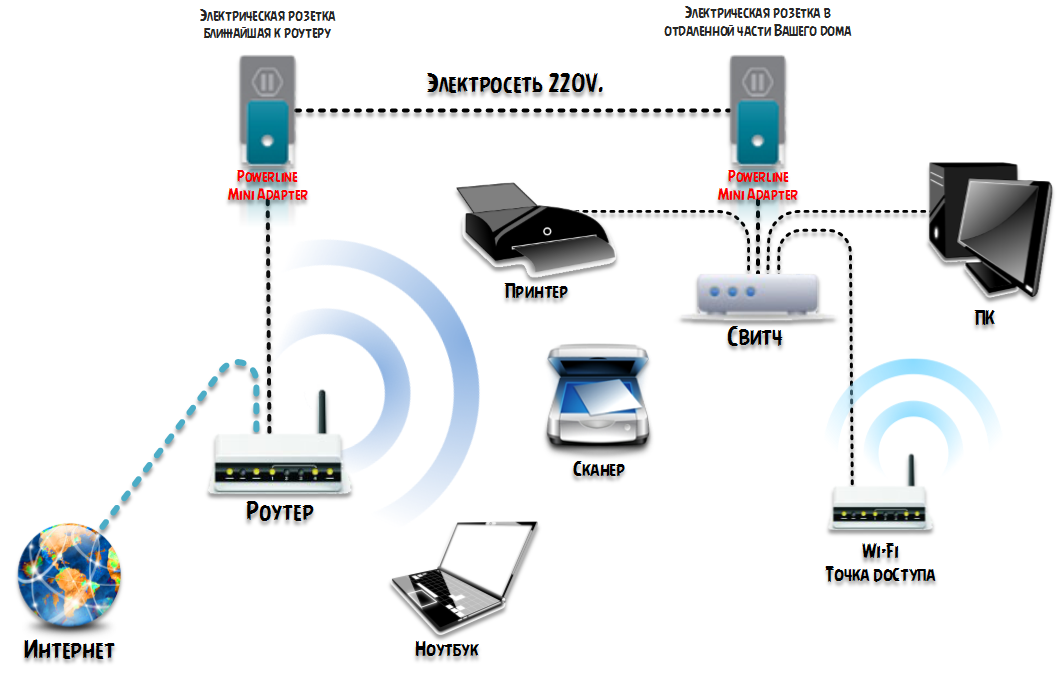 Однако для работы этих ключей требуется источник питания USB. Это означает, что вам нужен полностью заряженный ноутбук в автомобиле, чтобы использовать USB-ключ.
Однако для работы этих ключей требуется источник питания USB. Это означает, что вам нужен полностью заряженный ноутбук в автомобиле, чтобы использовать USB-ключ.
И наоборот, вы можете купить автономную мобильную точку доступа, такую как Verizon Mifi, портативный ключ со встроенными батареями, которые можно заряжать с помощью зарядного устройства USB. Однако это дорогое решение. Вместо этого вы можете вставить SIM-карту 4G LTE в устройство Mifi, просматривать веб-страницы или социальные сети и транслировать видео в своем автомобиле, в кафе или во время поездки в поезде.
Встроенный Wi-Fi в автомобиле
Передовые производители автомобилей используют встроенные решения Wi-Fi. Благодаря телематическим системам пассажиры могут подключить интернет-соединение со своих телефонов к информационно-развлекательной системе, что позволит им наслаждаться музыкой и смотреть видео.
Автомобиль, в свою очередь, использует тарифный план вашего смартфона для создания точки доступа Wi-Fi, которую вы можете использовать в автомобиле.
Устройства OBD II
Бортовое диагностическое устройство OBD — это стандартный механизм, который позволяет внешним электронным устройствам взаимодействовать с вашим автомобилем. Вы можете купить устройства Wi-Fi, такие как считыватель OBD Verizon Hum и AT&T ZTE Mobley, менее чем за 100 долларов.
Вам должно быть интересно, что ваши механики подключают диагностические устройства автомобиля к портам OBD II, так как же вы можете использовать тот же порт для создания автомобильного Wi-Fi.
Не волнуйтесь; Вы можете использовать тот же порт под рулевой колонкой или приборной панелью для подключения модемов Wi-Fi от AT&T или Verizon.
Установленные беспроводные модемы
Установленные беспроводные маршрутизаторы стоят дороже по сравнению с устройствами OBD II, предлагая расширенное покрытие и подключение. Цена этих модемов колеблется от 200 до 600 долларов. Кроме того, было бы полезно, если бы у вас была помощь профессора, чтобы установить эти маршрутизаторы в вашем автомобиле на постоянной основе.
Тем не менее, это самый надежный способ обеспечить бесперебойное подключение к Интернету в автомобиле. К сожалению, это не портативное решение, так как вы не сможете отключить маршрутизатор после его установки.
Сколько стоит Wi-Fi в машине?
Конечно, чтобы пользоваться Wi-Fi в автомобиле, нужно заплатить. Но сколько? Это зависит от типа Wi-Fi, который вы хотите использовать. Вы можете либо постоянно интегрировать Wi-Fi в свой автомобиль, либо купить переносную точку доступа.
К счастью, вы можете получить точку доступа в автомобиле по цене менее 50 долларов США и другие дополнительные расходы по предоплаченным тарифным планам от оператора связи.
С другой стороны, вы можете подключить свое смарт-устройство к встроенной сети Wi-Fi вашего автомобиля, что упростит общий процесс выставления счетов. Однако это означает, что вам необходимо оплатить единовременную стоимость установки, а затем использовать данные вашего смартфона за фиксированную плату.
Автомобили со встроенным Wi-Fi
Если вы поклонник TopGear, вы уже знаете ответ. Все ведущие производители автомобилей, разрабатывающие футуристические машины и транспортные средства, включают Wi-Fi, чтобы обеспечить роскошь, неограниченную скорость Интернета и, конечно же, удобство. К таким производителям относятся Audi, BMW, General Motors, Chevrolet и, конечно же, Ford.
Однако не все их модели имеют встроенный Wi-Fi; вместо этого только роскошные модели высокого класса поддерживают функцию автомобильного Wi-Fi.
Услуги Wi-Fi для автомобилей
Хорошей новостью является то, что многие операторы связи и операторы сотовой связи, такие как Verizon, T-Mobile и AT&T, предлагают услуги Wi-Fi для ваших автомобилей. Таким образом, вы можете выбрать подходящий план для удовлетворения ваших потребностей в путешествии.
Например, вы можете выбрать недельный или дневной план, если вам нужно больше времени в пути. Кроме того, вы также можете выбрать одноразовый тарифный план или услугу Wi-Fi с оплатой по мере использования в случае долгого путешествия или летней поездки.
Автомобильный Wi-Fi против. Мобильная точка доступа
В этот момент вам должно быть интересно, в чем разница между автомобильным Wi-Fi и точкой доступа. Поскольку большинство новых моделей смартфонов оснащены функциями точки доступа, предлагая подключение к Интернету ближайшим устройствам за счет существующего пакета данных.
Вот почему мы перечислили следующие причины, чтобы лучше понять, почему автомобильная сеть Wi-Fi является более эффективным решением по сравнению с точкой доступа:
- Сильный уровень сигнала — мобильная точка доступа использует встроенную в телефон антенну, которая сравнительно меньше, чем портативный модем Wi-Fi. Таким образом, вы можете наслаждаться сильным сигналом, лучшим покрытием и пропускной способностью, используя автомобильный Wi-Fi, а не точку доступа.
- Автомобиль в качестве источника питания. Устройства OBD II Wi-Fi используют автомобиль в качестве основного источника питания. Следовательно, это означает, что Wi-Fi включается в тот момент, когда вы запускаете двигатель вашего автомобиля.

- Экономит заряд аккумулятора телефона. Все мы знаем, что использование мобильного телефона в качестве точки доступа довольно быстро разряжает его аккумулятор. Более того, это приводит к перегреву вашего телефона, что в конечном итоге может навсегда повредить его аккумулятор.
- Эффективное использование тарифного плана сотовой связи LTE. Вы можете выбрать выделенный автомобильный тарифный план Wi-Fi, отвечающий вашим требованиям к интернет-соединению, вместо того, чтобы просто включать точку доступа и потреблять весь ежемесячный трафик в течение часа. Ваша семья всегда должна выбирать, кто пожертвует сотовыми данными, превратив телефон в точку доступа во время длительных поездок.
- Операции с автомобилем. Автомобильная сеть Wi-Fi позволяет выполнять диагностику и обновлять информационно-развлекательное программное обеспечение, не требуя дополнительного подключения к сети Wi-Fi. Кроме того, вы также можете получить доступ к таким функциям, как история вождения, реагирование на аварии и совместное использование местоположения, встроенные в устройства Verizon Hum.

Стоит ли пользоваться Wi-Fi в машине?
Абсолютно. Кто не хочет пользоваться бесперебойным интернет-сервисом во время поездок по городу или за его пределами в отпуске? Кроме того, вы всегда можете насладиться просмотром Netflix, застряв в пробке.
Другие преимущества автомобильного Wi-Fi включают:
- Помогает в навигации по карте в режиме реального времени и вычисляет кратчайшее расстояние до места назначения.
- Он предлагает сильный сигнал без каких-либо колебаний, обслуживая около пяти одновременных устройств без ущерба для скорости.
- Одним из самых значительных преимуществ использования автомобильного Wi-Fi является то, что он не разряжает аккумулятор вашего устройства, как другие мобильные точки доступа Wi-Fi.
- Вы можете сохранять свои мобильные данные при потоковой передаче любимой музыки и песен во время вождения.
- Путешествуя по стране с детьми и подростками, это идеальный выбор, не требующий подзарядки в точке доступа.